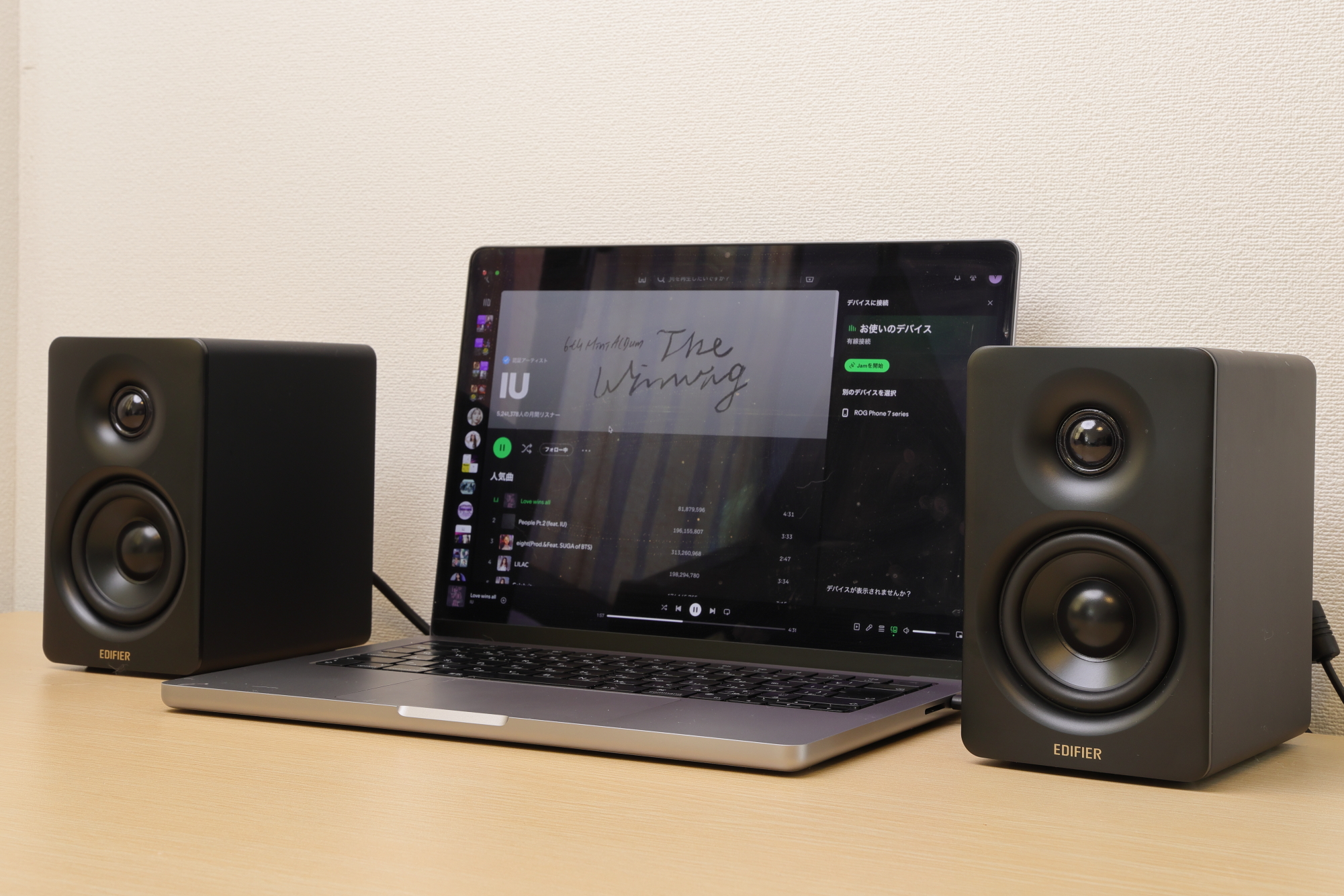ASUSが2024年12月に発表した4K対応スマートモニター、ZenScreen Smart Monitor MS27UC。4KのウルトラHD解像度で、高品質なスピーカーやGoogle TVなど特徴が盛り沢山なモニターです。
ビジネス利用にも、動画視聴や映画鑑賞などのエンタメ利用にも最適。
価格も4Kモニターとしては、良心的な範囲内です。
本記事では、そんなASUS ZenScreen Smart Monitor MS27UCについてレビューしていきます。
ZenScreen Smart Monitor MS27UCの基本仕様
ZenScreen Smart Monitor MS27UCの良いところと気になる点をレビューする前に、まずは本機の基本的な仕様について紹介します。MS27UCのスペックや外観、付属品について知りたい方は、ぜひご参考ください。
仕様
・パネルサイズ:27インチ
・表面仕様:ノングレア
・パネルタイプ:IPS
・最大解像度:4K(3840×2160p)
・視野角:H178°/V178°
・色空間(sRGB):99%
・輝度(HDR,ピーク):400cd/㎡
・輝度(標準):350cd/㎡
・コントラスト比(HDR,最大):100,000,000:1
・コントラスト比(標準):1000:1
・表示色:1073.7M(10bit)
・応答速度:5ms(GTG)
・最大リフレッシュレート:60Hz
・HDRサポート:HDR10
・HDRサポート:HDR10+
・HDRサポート:HDL
・フリッカーフリー機能対応
・色温度選択:4モード
・色調整対応
・ガンマ調整対応
・HDCP:対応、2.2
・ブルーライト軽減機能対応
・USB-C×1(DP Altモード)
・DisplayPort 1.4×1
・HDMI(v2.0)×1
・USB Hub:USB 2.0 Type-A×2
・イヤホンジャック搭載
・USB-C電力供給:90W
以上が、ZenScreen Smart Monitor MS27UCの基本的なスペックです。
27インチという絶妙な大きさのパネルが特徴的。4Kモニターとしては小さめのサイズですが、小さすぎるということはありません。置き場所を選ばず、4Kという高解像度で作業や映像視聴ができるのがよいところです。
さらに、色空間はsRGBで99%をカバーしています。sRGBというのは、色空間の規格のひとつです。この規格に定められている色の範囲を99%再現できる、ということを示しています。
より多くの色を表現できるため、映像コンテンツなどがより綺麗に見えるのがよいところです。

そして、Type-Cで90Wまで給電可能。ノートPCなどと接続した際、1つの電源アダプターでモニターもPC本体も使えるのが便利です。
外観

ZenScreen Smart Monitor MS27UCの外観は、非常にシンプルです。
ゲーミングモニターではないので、モールド加工や背面ライティングなどはありません。
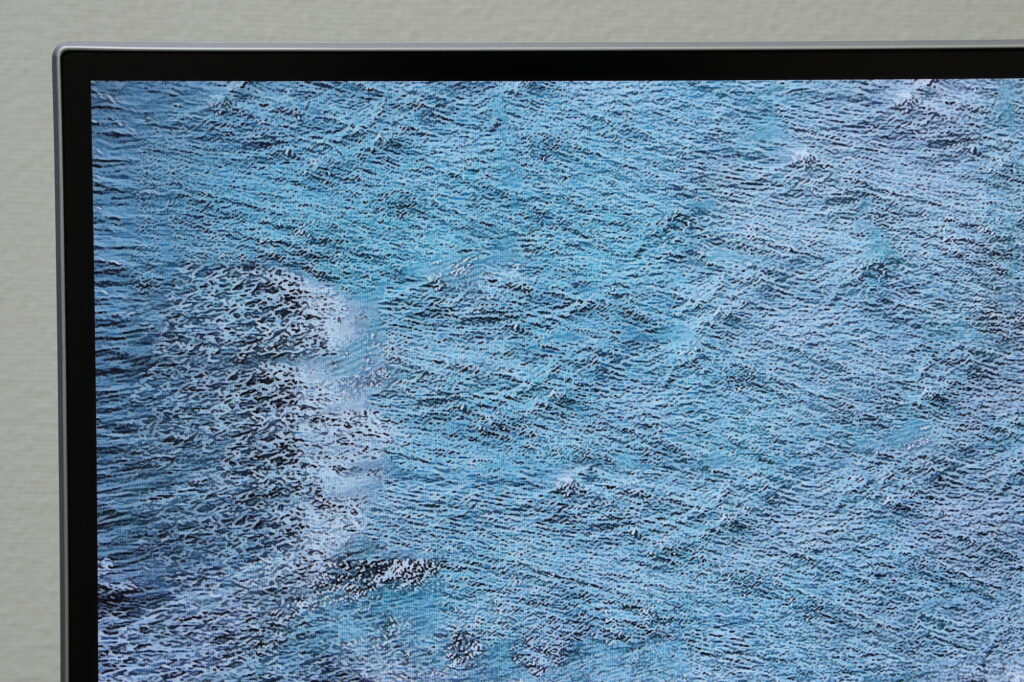
上部左右のベゼルが狭く、映像を視界いっぱいに表示できるので、臨場感が高いです。

下部ベゼルは広めに取られており、ロゴが記載されているものの、目立つロゴではないので、ロゴが目立つデザインは苦手という方でも安心して使えます。



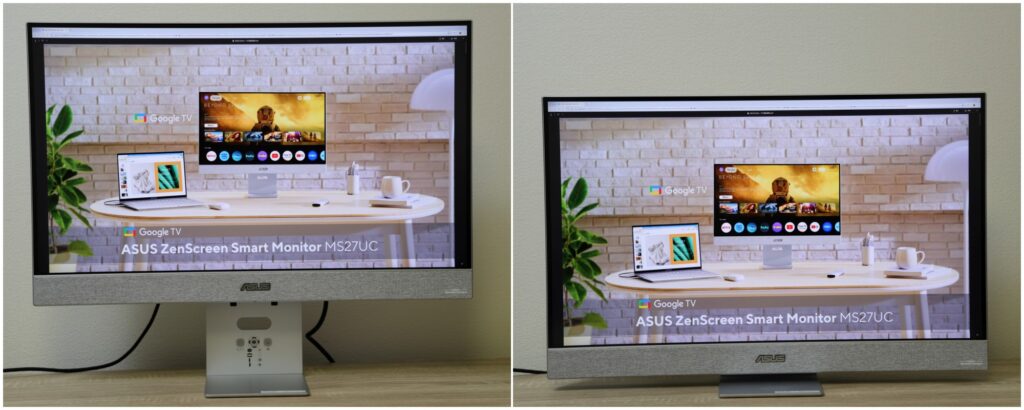
付属品

・AAAバッテリー×2
・HDMIケーブル
・電源コード
・クイックスタートガイド
・リモコン
・USB-Cケーブル
・保証書
以上が、ZenScreen Smart Monitor MS27UCの主な付属品です。
バッテリーやケーブル類、リモコンなど本機を使い始めるのに必要なものが揃っています。DPケーブルはないので、DisplayPortで接続したい方は、別途購入する必要があるので注意しましょう。
DPケーブルが付属していれば何も言うことがない、充実した付属品だと言えます。DPポートの付属がなくても、HDMIとType-Cで接続するには十分なので、人によっては全く過不足のない付属品です。
ZenScreen Smart Monitor MS27UCの良いところをレビュー
ZenScreen Smart Monitor MS27UCの基本的な仕様について、紹介してきました。スペックを見るだけでも、ある程度製品の特色はわかりますが、実際に使ってみなければわからないことも多いです。
そこで今度は、ZenScreen Smart Monitor MS27UCの良いところについて、レビューしていきます。
ウルトラHD 4K解像度で作業も映像鑑賞も快適
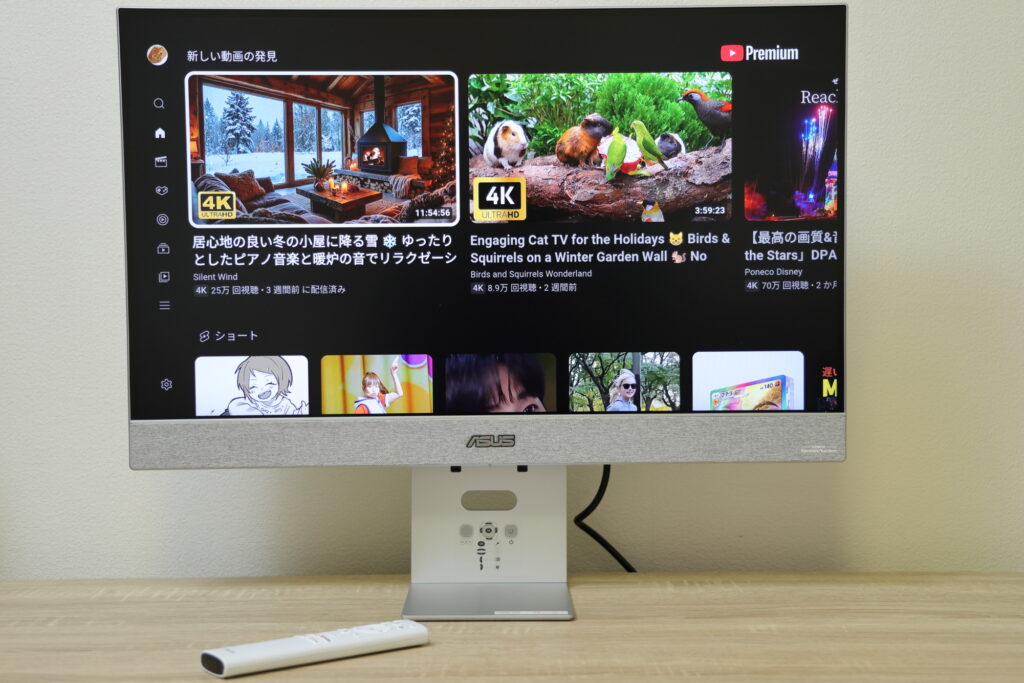
ZenScreen Smart Monitor MS27UCは、ウルトラHD(4K)解像度に対応しています。
解像度というのは、画面に表示されるピクセルの数を表す数値のことです。ピクセル数が増えるほど、画面の表現をより細かく行えるようになります。画像や映像の描写が細かくなるので、画質が綺麗に見えるということです。
そのため、4K解像度の本機は映像視聴が非常に快適。4K対応のYou Tube動画やネットフリックスの映画などを、より高画質で楽しめます。
さらに、ピクセル数が増えると画面の表示領域が広くなるのも高解像度モニターの特徴です。同じインチサイズでも、より画面を広く使えます。複数のウインドウを画面に表示させやすくなったり、画面を広く使うタイプのアプリが使いやすくなったりするので、作業にも使いやすいです。
色再現性が高く映像鑑賞や制作などに向いている
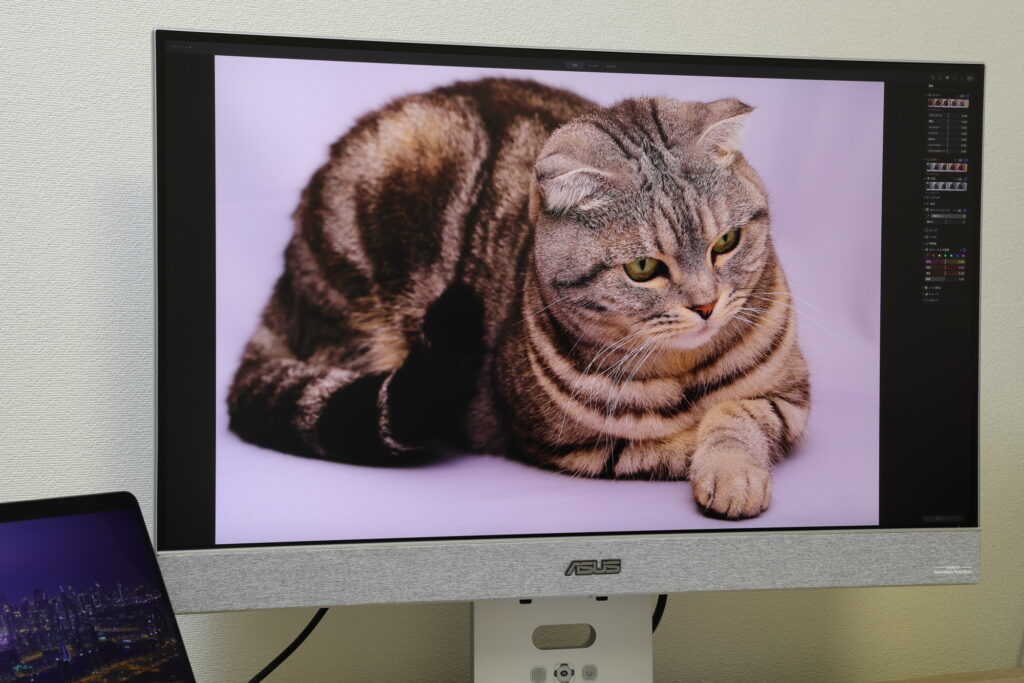
ZenScreen Smart Monitor MS27UCは、色再現性が高いです。
sRGB規格で定められている色の範囲を99%再現しているため、一般的なIPSモニターよりも細かな色の表現ができます。同じ映像でも、色空間が狭いモニターと比べると綺麗に見えるので、映像鑑賞やイラスト制作・動画制作などに向いているモニターです。
さらに、色温度の調整やガンマ値の調整など、色や明暗の表現に関する機能が備えられています。
色温度というのは、光源が発する光の色を数値で表したものです。モニターは、使っているうちに色温度が少しずつ変化します。色温度が変化すれば発色が変わるため、これを定期的に調整することにより常に同じ発色を維持することが可能です。
ガンマ値は、入出力される信号・電圧と、実際の輝度などの関係を示す値のこと。ガンマ値を調整することで、画像の明るさやコントラストを最適化したり、複数のモニター間で色の見え方を統一したりできます。
このように、色性能が高いうえに色の見え方に関する調整機能がしっかりと備わっているのが本機の魅力のひとつです。
内蔵としては高性能なスピーカー
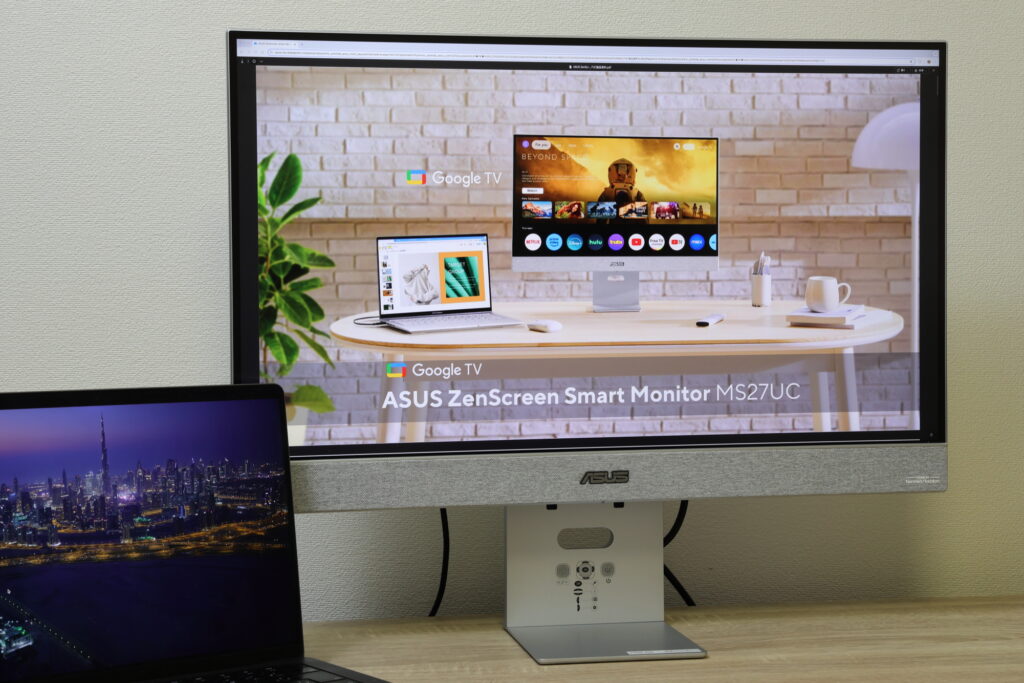
ZenScreen Smart Monitor MS27UCは、モニター内蔵型にしては高性能なスピーカーを搭載しています。
モニター内蔵スピーカーの出力は、多くの場合2W程度です。音を鳴らす際、音量をしっかりと上げなければ十分な音量が取れません。元音源の音量によっては、最大にしてもまだ小さいと感じることもあります。そのうえ、音質も決してよくはありません。
一方本機のスピーカーの出力は、5Wです。これを2基搭載しています。音響機器で有名なHarman Kardonの認証も受けており、安心して使えるスピーカーです。
これにより、外付けスピーカーがなくともクリアで迫力のある音を楽しめます。下手に出力が低い外付けスピーカーを使うくらいなら、本機の内蔵スピーカーのほうがよいと言えるほどです。
スマートTV機能が便利

ZenScreen Smart Monitor MS27UCには、スマートTVとしての機能が搭載されています。
Google TVを搭載しており、You TubeやNetflix、Amazon Prime Videoなどの映像コンテンツアプリにすぐアクセス可能です。複数のストリーミングサービスのコンテンツを一箇所にまとめて配置し、視聴できるため、非常に便利。そのうえ、視聴履歴や検索履歴をもとにしたレコメンド機能もあります。
さらに、リモコンを使った音声操作も可能です。エンタメコンテンツを、より手軽に楽しめます。
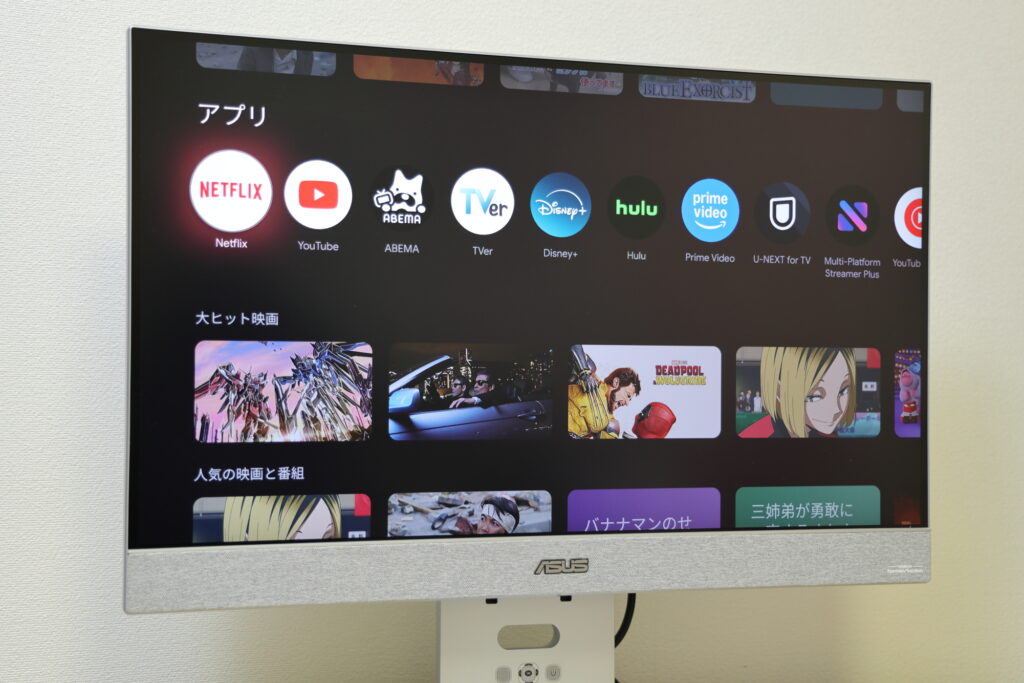
また、Google TV機能は本モニターを作業とコンテンツ視聴の両用として使う場合も、便利です。
PCのブラウザでコンテンツを視聴するよりも、作業時間と息抜きの時間のメリハリをつけやすくなります。作業にも使うPCブラウザで息抜きをするとダラダラとしてしまう方、作業に集中しにくくなる方にもおすすめです。
機能が充実しており仕事に使いやすい

ZenScreen Smart Monitor MS27UCは、コンテンツ視聴に便利なモニターですが、もちろん作業や仕事にも使いやすいです。
まず、マルチコントロールとマルチビュー機能。
マルチコントロールは、1台のマウスとキーボードで複数デバイスを制御する機能です。MS27UCとスマホ、パソコンを同じキーボードとマウスで制御できるため、いちいち接続を切り替える必要がありません。
マルチビューは、異なる映像ソースからのコンテンツを同時に表示する機能です。画面を2分割にできるので、スマホの画面とパソコンの画面を同時に表示させて作業できます。
さらに、ZenScreen Smart Monitor MS27UCには内蔵アプリが搭載されており、内蔵アプリを使うことでPCと分けていても仕事のツールにアクセス可能です。電話を転送したりPCと接続したり、さまざまな作業がやりやすくなります。
工夫次第でよりワークフローをスムーズに構築できるため、在宅ワーカーにもおすすめのモニターです。
背面収納が便利

ZenScreen Smart Monitor MS27UCには、背面に収納が搭載されています。
この背面収納には、キーボードやマウスを設置したり本機のリモコンを設置したりできるので便利です。完全に入り込むというよりも、溝を利用して立てかけるようなイメージ。それでも、デスクが少し揺れた程度では落ちないので、安心して使えます。
今は使わないデバイスを収納しておけば、デスクをより広く使えるので便利です。
ZenScreen Smart Monitor MS27UCの気になる点をレビュー
ZenScreen Smart Monitor MS27UCの良いところについて、レビューしてきました。今度は、本機の気になる点を2つレビューしていきます。メリットとデメリットの両方を知ってから購入の判断がしたい方は、ぜひご参考ください。
人によっては不要な機能もある
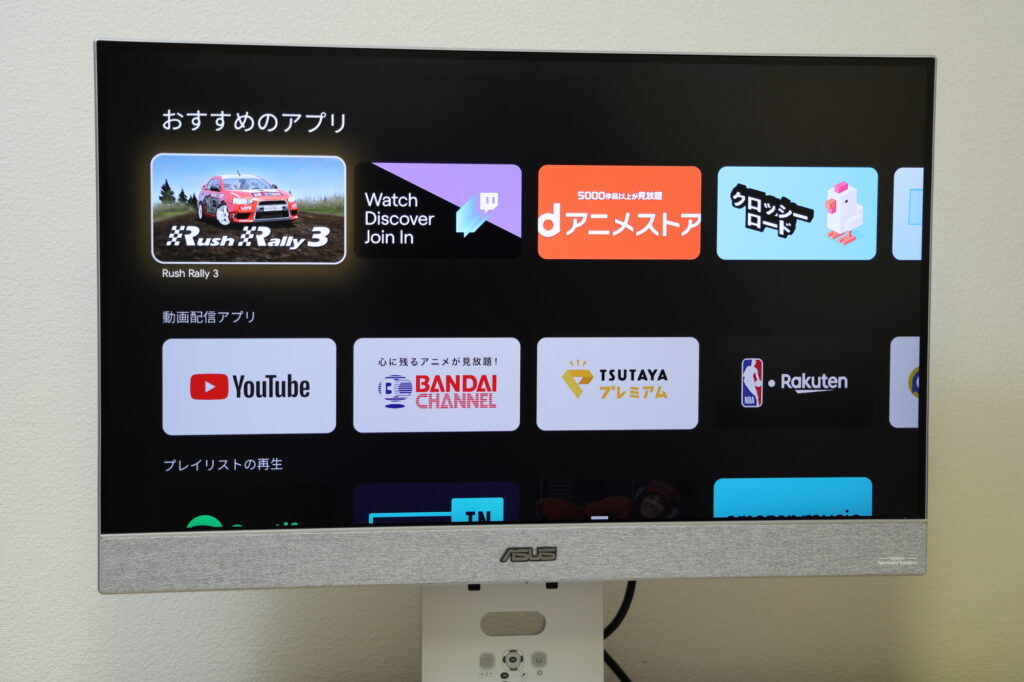
ZenScreen Smart Monitor MS27UCは、機能が非常に豊富です。仕事にも娯楽にも便利に使えることを目指して作られているのが、よくわかります。
ただ、その分、どちらか一方を目当てにするには不要な機能が多くなる可能性が高いです。
たとえば娯楽コンテンツを楽しむことを目当てに購入した場合、仕事に使える内蔵アプリは不要になります。逆に映像視聴にはあまり使わないという場合は、Google TV機能が不要です。どちらか一方の機能だけでよいのなら、もう少し安いモニターがさまざまな会社から販売されています。
購入する際には、一度、自分にとって有用な機能がどれだけ搭載されているかをチェックしましょう。無用な機能があったとしても、有用な機能のほうが多ければ、本機のコスパは決して悪くありません。
27インチの4Kは若干小さく感じる場合がある

ZenScreen Smart Monitor MS27UCは、27インチの4Kモニターです。
4Kモニターの一般的なパネルサイズは、32インチ前後。27インチは、一般的なサイズよりも一回りほど小さいです。27インチというと、フルHDやWQHDモニターでよく使われるサイズ感になっています。
解像度が高くなると、画面に表示されるピクセル数が多くなるものです。小さい画面に多くのピクセルを表示させると、アイコンや文字が小さく表示されるというデメリットがあります。
一方、ピクセルのサイズが小さくなることで同じ解像度でも大きなモニターを使うときより、画面が綺麗に見えるというメリットもありますが、一長一短です。
27インチに4Kの画面を表示させると、32インチに比べて文字やアイコンが若干小さくなってしまいます。もちろん実用に困らない程度ですが、視力が低い方は少し目が疲れてしまう可能性があるので注意しましょう。
ZenScreen Smart Monitor MS27UCはこんな人におすすめ!
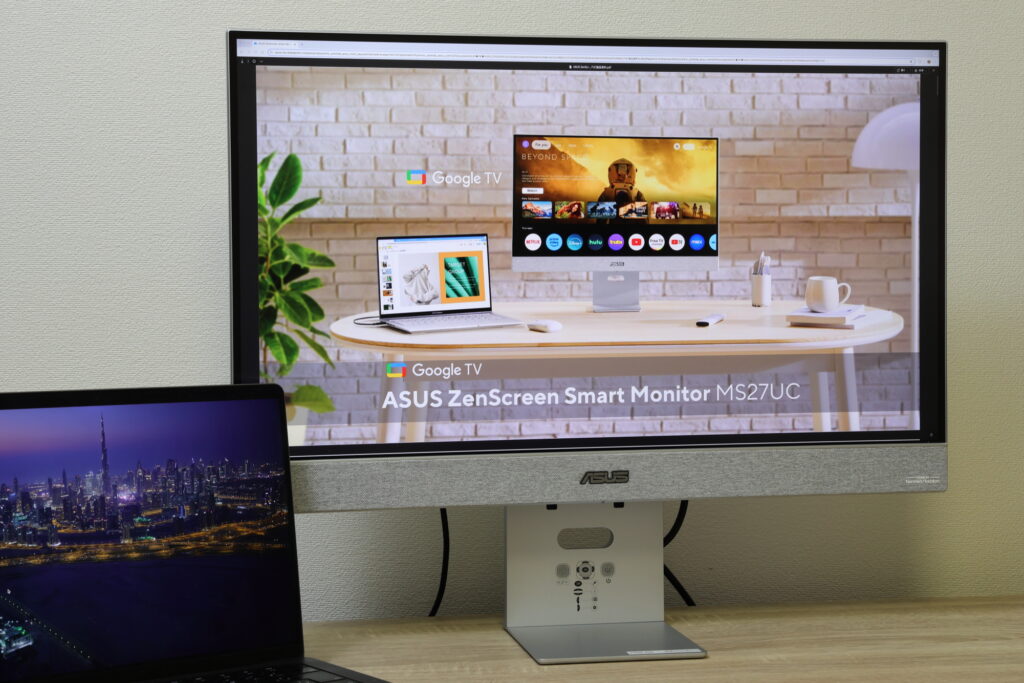
・仕事にも映像視聴にも使いやすいモニターが欲しい人
・コスパの高い4Kスマートモニターが欲しい人
・1つのモニターで複数機器を管理したい人
・クリエイターやデザイナー
ZenScreen Smart Monitor MS27UCは、以上のような方々におすすめです。
本機は、4K解像度で高精細な映像が楽しめます。映像視聴に使いたい方や、Google TV機能と解像度の高さに惹かれる方には非常にコスパが高い4Kモニターです。
そのうえ、仕事にも使える機能が複数搭載されています。複数機器の映像を一つのモニターにまとめられたり、内蔵アプリやマルチビュー機能など作業用としても非常に便利です。
まとめ|高機能・高性能で作業も娯楽もより楽しめる
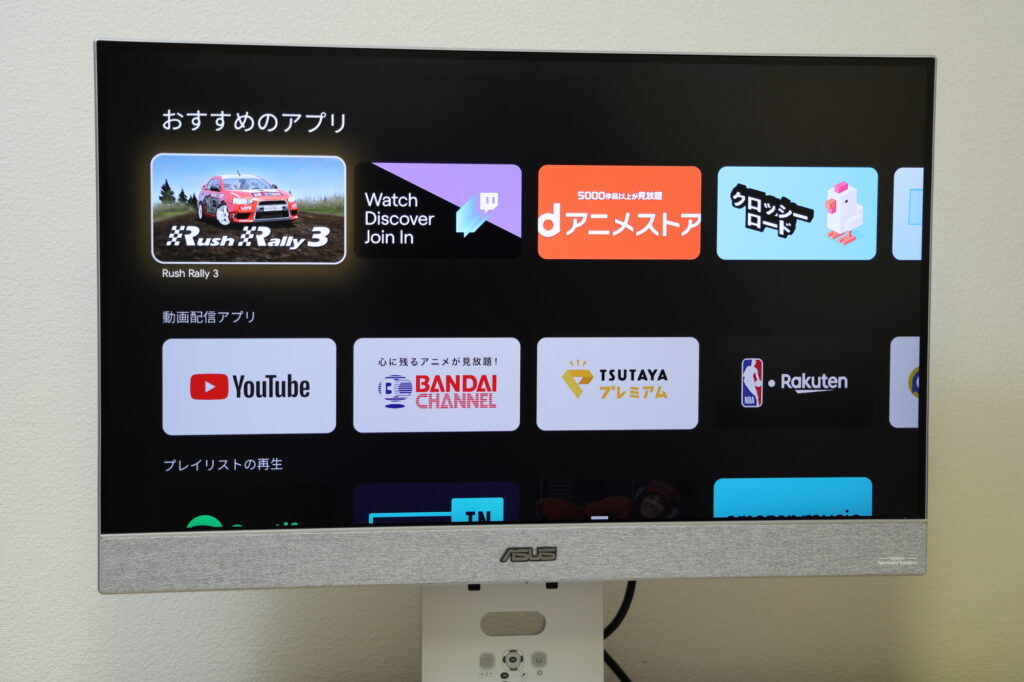
本記事では、ASUS ZenScreen Smart Monitor MS27UCについてレビューしてきました。
4Kのスマートモニターとして、欲しい機能を一通り揃えている製品です。Google TVのスマート機能、高品質なスピーカー、仕事に使いやすい内蔵アプリや各種機能などなど…。
映像視聴だけでなく、動画編集やデザイン制作、リモートワークなど幅広い用途で便利に使えます。これだけの性能と機能を搭載しており、価格は6万9,800円と比較的安いです。
コスパが高い4Kスマートモニターが欲しい方は、検討してみてはいかがでしょうか。